首页 > 电脑教程
技术编辑传授win10系统电脑摄像头打不开的处理方案
2021-11-03 21:55:19 电脑教程
今天教大家一招关于win10系统电脑摄像头打不开的解决方法,近日一些用户反映win10系统电脑摄像头打不开这样一个现象,当我们遇到win10系统电脑摄像头打不开这种情况该怎么办呢?我们可以 1.点击打开开始菜单 - 电脑设置,打开电脑设置窗口。 2.在打开的电脑设置窗口中,点击打开“隐私”项进入下一步操作下面跟随小编脚步看看win10系统电脑摄像头打不开详细的解决方法:
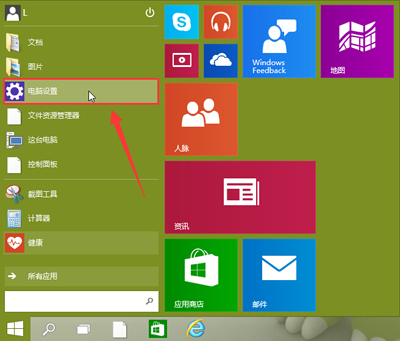
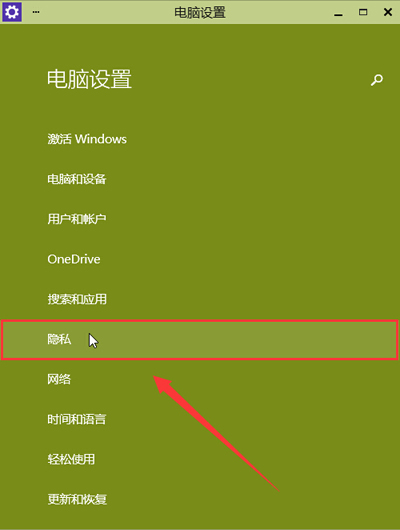
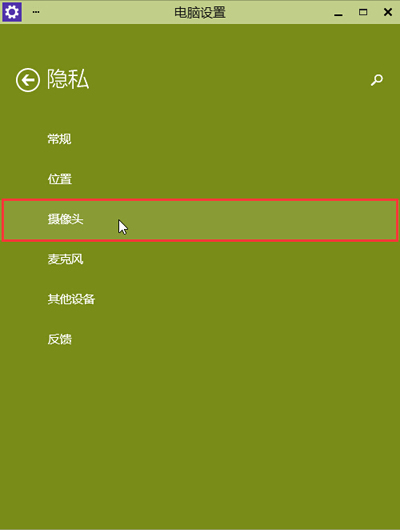
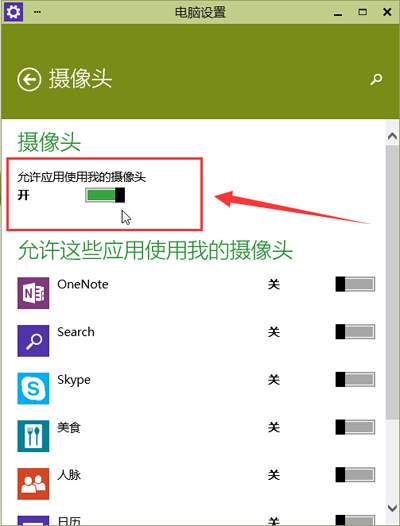
1.点击打开开始菜单 - 电脑设置,打开电脑设置窗口。如下图所示:
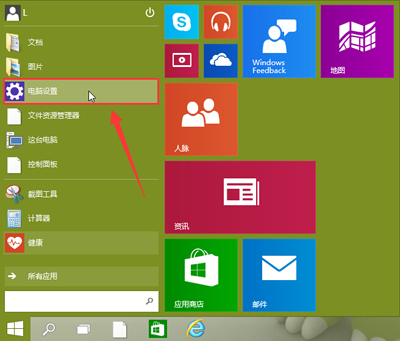
2.在打开的电脑设置窗口中,点击打开“隐私”项进入下一步操作。如下图所示:
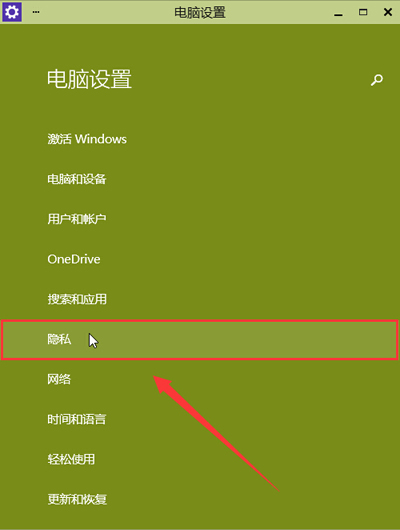
3.在隐私功能界面中,找到“摄像头”点击打开。如下图所示:
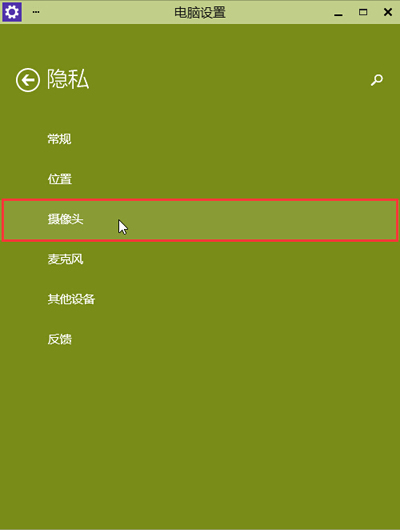
4.点击将允许应用使用我的摄像头开启,关闭电脑设置窗口完成操作。如下图所示:
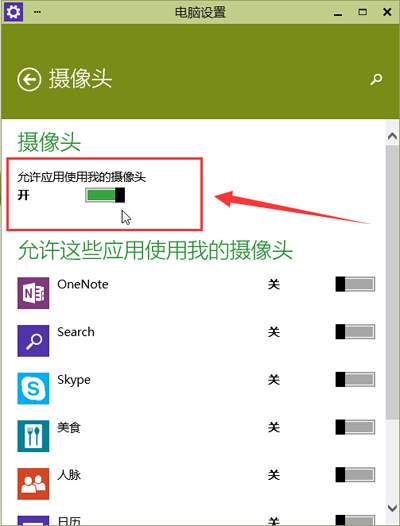
如果还是无法使用,或者摄像头开关无法打开,请下载最新版的驱动人生更新你的摄像头驱动!
以上就是开启win10摄像头功能的方法,有遇到此类情况或者是不懂的如何开启win10系统摄像头功能的用户,可以尝试以上的方法操作看看,希望以上的方法可以给大家带来更多的帮助。
关于win10系统电脑摄像头打不开的解决方法就给大家介绍到这边了,小伙伴们都学会了吗?不会的朋友赶快来学习一下吧。
相关教程推荐
- 2021-08-13 win7自带摄像头软件,win7电脑用摄像头录像用哪个
- 2021-10-31 win7串口设置,win7从bios禁用串口和并口
- 2021-10-28 win7关机死机,win7无法正常关机
- 2021-10-19 win7摄像头下载,win7旗舰版摄像头怎么打开
- 2021-09-17 win7一键重装,win7一键重装系统失败怎么办
- 2021-10-25 大师详解xp系统找回消失摄像头图标的对策
- 2021-11-02 细说xp系统笔记本开启摄像头的详细步骤【图文】
- 2021-08-08 帮您处理xp系统usb摄像头无法使用的详细技巧
- 2021-10-27 帮您处理xp系统笔记本摄像头画面倒置的技巧
- 2021-07-01 手把手为你解答xp系统摄像头未能创建视频预览的
热门教程